| StorageTek Tape Analytics 관리 설명서 릴리스 2.0 E53288-01 |
|
 이전 |
 다음 |
이 장에는 STA 및 라이브러리 간 SNMP(Simple Network Management Protocol) 연결 관리에 대한 개념 및 절차가 나와 있습니다. 일반 SNMP 정보는 StorageTek SL150/SL500/SL3000/SL8500 SNMP 참조 안내서를 참조하십시오. STA에 대한 SNMP를 처음 구성하려면 STA 설치 및 구성 설명서를 참조하십시오.
라이브러리는 클라이언트 에이전트인 STA와 서버 에이전트인 각 라이브러리를 사용하여 SNMP 인터페이스를 통해 모니터됩니다.
Oracle은 SNMP v3 프로토콜을 권장합니다. SNMP v3의 인증, 암호화, 메시지 무결성 기능을 통해 라이브러리 데이터를 전송할 수 있는 보안 메커니즘을 제공합니다. 하지만 하나 이상의 라이브러리에 대한 SNMP v2c를 선택적으로 선택할 수 있습니다(STA 설치 및 구성 설명서의 ”SNMP 구성” 참조).
SNMP 연결을 설정하려면 STA 및 각 라이브러리에서 SNMP 사용자 및 SNMP 트랩 수신자를 구성해야 합니다. 모든 라이브러리는 동일한 SNMP 사용자 및 트랩 수신자를 사용해야 합니다.
|
주의: Oracle SDP(Service Delivery Platform)도 SNMP를 사용합니다. STA에 대한 SNMP 사용자 이름을 정의하는 경우 SDP 요구 사항과 충돌하는 라이브러리 SNMP 구성에 변경 사항을 적용하지 마십시오. 도움이 필요하면 오라클 고객 지원 센터에 문의하십시오. |
라이브러리 연결 테스트는 STA 및 라이브러리 간 SNMP 핸드셰이크를 설정하거나 재설정합니다. 연결 테스트는 한 번에 하나씩 수행할 수 있습니다.
|
주: 연결 테스트는 필요한 경우에만 실행해야 합니다. 일반적으로 라이브러리 연결을 테스트하는 데 1초도 걸리지 않지만 STA SNMP 엔진을 다시 시작하는 동안 모든 라이브러리의 트랩을 수신하지 않습니다. |
Oracle은 표5-1의 각 작업이 일정이 잡힌 다음 데이터 수집까지 라이브러리와의 SNMP 연결을 끊을 수 있기 때문에 작업을 수행할 때마다 라이브러리 연결 테스트를 수행할 것을 권장합니다. 또한, 하나 이상의 라이브러리에서 SNMP 데이터 손실이 의심될 때마다 연결 테스트를 수행해야 합니다. 테스트를 수행하면 연결이 끊긴 시간을 최소화하고 많은 양의 SNMP 데이터가 손실되지 않도록 합니다.
연결 테스트를 수행하려면 STA 설치 및 구성 설명서의 "라이브러리에 대한 SNMP 연결 테스트" 절을 참조하십시오.
표 5-1 연결 테스트를 프롬프트하는 작업
| 작업 |
설명 |
|---|---|
|
STA SNMP 클라이언트 설정 수정 |
이러한 설정에는 SNMP 사용자 이름, 연결 권한 부여 및 프라이버시 암호가 포함됩니다. 이 작업을 수행한 후 모니터되는 모든 라이브러리의 연결을 테스트합니다. |
|
라이브러리 SNMP 설정 수정 |
이러한 설정을 수정할 때마다 Library Engine ID 필드가 가려져 라이브러리와의 SNMP 연결이 끊겼음을 나타냅니다. 이 작업을 수행한 후 영향을 받는 라이브러리의 연결만 테스트합니다. |
|
라이브러리 재부트 |
연결 테스트를 시작하기 전에 라이브러리가 완전히 작동할 때까지 기다립니다. 둘 이상의 라이브러리가 재부트된 경우 모든 라이브러리가 완전히 작동될 때까지 기다리고 단일 라이브러리에 대한 연결만 테스트합니다. |
|
중복 전자 부품 전환 |
연결 테스트를 시작하기 전에 전환이 완료되고 라이브러리가 완전히 작동될 때까지 기다립니다. |
라이브러리와의 SNMP 연결이 설정되면 STA는 SNMP 트랩 수신을 시작하고 이 데이터를 STA 데이터 저장소에 저장합니다. 하지만 이 데이터는 STA 라이브러리 구성 모델이 구성될 때까지 사용자 인터페이스에 표시되지 않습니다(데이터 유형에 대한 설명은 STA 데이터 참조 설명서의 "STA 데이터 저장소" 참조).
STA의 경우 초기 라이브러리 구성 모델을 구성하려면 라이브러리 연결이 설정된 후 수동 데이터 수집을 시작합니다. 이 데이터 수집을 수행하는 동안 STA는 다음을 포함하는 구성 정보를 검색합니다.
활성화된 스토리지 셀의 위치
분할 영역 정보
드라이브 유형, 식별자 및 위치
매체 유형, 볼륨 일련 번호(volser) 및 위치
라이브러리의 크기 및 작업 레벨에 따라 초기 데이터 수집에 몇 분에서 1시간 이상까지 걸릴 수 있습니다. 이 프로세스 중 다양한 분석 및 요약 데이터에서 변동을 확인할 수 있습니다. 데이터 수집이 완료되면 사용자 인터페이스는 라이브러리 구성 및 진행 중인 교환 작업에 대한 전체 그림을 표시합니다.
초기 데이터 수집 후 정기적인 데이터 수집을 통해 구성 모델이 업데이트됩니다. 한 번에 하나의 데이터 수집만 특정 라이브러리에서 수행할 수 있으며 5개의 데이터 수집만 동시에 실행할 수 있습니다.
|
주: 데이터 수집은 라이브러리 성능에 거의 영향을 주지 않습니다. 하지만 과도한 라이브러리 작업 중 데이터 수집을 수행하면 완료하는 데 시간이 더 오래 걸릴 수 있습니다. 일정이 잡힌 수동 데이터 수집은 낮은 라이브러리 작업 기간 중 수행해야 합니다. |
데이터 수집은 다음과 같은 방식으로 수행됩니다.
일정이 잡힌 데이터 수집 — 정의된 시간에 24시간마다 자동으로 발생합니다. 모든 라이브러리 구성 데이터에 대한 전체 수집이며 낮은 레벨의 라이브러리 작업 중에 일정이 잡혀야 합니다. "모니터되는 라이브러리 세부 정보 변경"을 참조하십시오.
트리거된 데이터 수집 — 라이브러리 상태 또는 구성에 중요한 변경 사항이 검색될 때마다 자동으로 시작됩니다(예: 드라이브 또는 매체 카트리지 추가, 분할 영역 구성 변경). 변경의 영향을 받는 라이브러리 구성만 업데이트하는 부분적 데이터 수집입니다.
수동 데이터 수집 — 라이브러리에 대한 활성 연결이 있는 경우 수동으로 시작되는 모든 라이브러리 구성 데이터에 대한 전체 수집입니다. 다음의 경우 수동 데이터 수집을 수행해야 합니다.
새 라이브러리 연결이 구성된 경우
STA("모니터되는 라이브러리 세부 정보 변경" 참조) 및 라이브러리(STA 설치 및 구성 설명서의 "라이브러리 구성 프로세스"에 설명됨)에서 SNMP 설정을 수정한 후
중복 전자 부품 전환이 발생한 경우("중복 전자 부품 전환 후 수행할 작업" 참조)
표5-2의 작업을 수행할 때마다 수동 데이터 수집을 수행해야 합니다. STA에서 이러한 작업의 일부에 대해 트리거된 데이터 수집을 시작하지만 대규모 변경을 수행하는 경우 완료하는 데 시간이 걸릴 수 있습니다.
표 5-2 권장되는 수동 데이터 수집을 프롬프트하는 작업
| 작업 |
추가 정보 |
|---|---|
|
드라이브 추가 또는 스왑 |
작업 및 STA에 대한 통지 사이의 지연 시간으로 인해 데이터 공동 혼합이 발생할 수 있습니다. 수동 데이터 수집을 수행하기 전에 드라이브 초기화 후 15분을 기다립니다. |
|
드라이브 제거 |
수동 데이터 수집을 수행하기 전에 제거 후 약 1분을 기다립니다. |
|
활성 스토리지 영역 또는 분할 영역 수정 |
수동 데이터 수집을 수행하기 전에 라이브러리 컨트롤러 데이터베이스가 업데이트된 후 15분을 기다립니다. |
|
다수의 매체 카트리지 넣기 또는 꺼내기 |
해당 없음 |
|
라이브러리 구성 데이터가 STA에서 동기화되지 않는지 확인 |
STA User’s Guide의 "’Missing’ Media" 및 "Duplicate Volume Serial Numbers"를 참조하십시오. |
|
STA 서버 외부의 원인으로 인해 데이터 수집이 실패했는지 확인 |
해당 없음 |
수동 데이터 수집을 수행하려면 STA 설치 및 구성 설명서 내의 "라이브러리에서 최신 구성 데이터 가져오기"를 참조하십시오.
Setup & Administration > Configuration > SNMP Connections > Monitored Libraries 테이블에는 가장 최신의 라이브러리 연결 테스트 또는 데이터 수집에 대한 상태(일정 잡힘, 트리거됨 또는 수동)가 나와 있습니다. 표5-3에는 연결 상태 필드에 대한 설명이 나와 있습니다.
표 5-3 라이브러리 연결 상태 필드
| 필드 | 설명 |
|---|---|
|
Last Successful Connection |
가장 최근에 성공한 연결 테스트 또는 데이터 수집에 대한 날짜 및 시간입니다. |
|
Last Connection Attempt |
가장 최근에 연결 테스트 또는 데이터 수집이 시도된 날짜 및 시간입니다. |
|
Last Connection Status |
가장 최근에 수행한 연결 테스트 또는 데이터 수집의 상태입니다. 데이터 수집에서 STA 사용자 이름에 대해 정의된 화면 새로 고침 비율에 따른 프로세스를 통해 상태가 업데이트됩니다. 가능한 상태는 다음과 같습니다.
|
|
Last Connection Failure Detail |
연결 테스트 또는 데이터 수집이 실패하거나 거부되는 경우 가능한 원인이 이 필드에 나와 있습니다. |
다음 절에는 STA 모니터링을 위해 라이브러리를 처음 구성한 후 수행할 수 있는 SNMP 관련 작업에 대한 설명이 나와 있습니다. 예를 들어 STA 서버에 새 IP 주소를 지정하는 경우 STA 응용 프로그램 및 영향을 받는 라이브러리 모두에서 SNMP 연결 설정을 업데이트해야 합니다.
STA 서버 및 라이브러리 간 SNMP 연결이 양호한지를 확인하려면 STA 서버의 CLI에 로그인하고 모니터되는 각 라이브러리에 대해 다음 단계를 수행합니다.
|
주: STA를 구성한 경우 SL3000 또는 SL8500 라이브러리의 중복 전자 부품 또는 이중 TCP/IP를 지원하려면 이러한 각 단계를 두번씩 수행합니다. 한번은 기본 라이브러리 IP 주소에 수행하고 다른 한번은 보조 IP 주소에 수행합니다. |
v3 SNMP 연결을 테스트합니다.
# snmpget -v3 -u SNMP_user -a SHA -A auth_pwd -x DES -X priv_pwd -l authPriv library_IP_addr 1.3.6.1.4.1.1211.1.15.3.1.0
각 항목에 대한 설명은 다음과 같습니다.
SNMP_user는 SNMP v3 사용자입니다.
SHA는 인증 프로토콜을 나타냅니다.
auth_pwd는 권한 부여 암호입니다.
DES는 프라이버시 프로토콜을 나타냅니다.
priv_pwd는 프라이버시 암호입니다.
authPriv는 프라이버시가 명령에서 수행됨을 의미합니다.
library_IP_addr은 라이브러리의 공개 포트의 IP 주소입니다.
v2c SNMP 연결을 테스트합니다.
# snmpget -v2c -c public -l authPriv library_IP_addr
각 항목에 대한 설명은 다음과 같습니다.
library_IP_addr은 라이브러리의 공개 포트의 IP 주소입니다.
STA 서버에서 라이브러리로의 패킷 경로 지정을 확인합니다.
# traceroute -I library_IP_addr
각 항목에 대한 설명은 다음과 같습니다.
‐I는 UDP(사용자 데이터그램 프로토콜) 데이터그램 대신 ICMP(Internet Control Message Protocol) 에코 요청 패킷을 사용함을 나타냅니다.
library_IP_addr은 라이브러리의 공개 포트의 IP 주소입니다.
STA 서버 및 라이브러리 간에 전송한 TCP/IP 패킷을 모니터합니다.
# tcpdump –v host library_IP_addr > /var/tmp/file_name &
각 항목에 대한 설명은 다음과 같습니다.
‐v는 상세 정보 표시 출력을 나타냅니다.
host는 표시된 호스트 간에만(이 경우에는 라이브러리) 패킷을 수집함을 나타냅니다.
library_IP_addr은 라이브러리의 공개 포트의 IP 주소입니다.
file_name은 출력을 저장할 파일의 이름입니다.
모니터되는 각 라이브러리에 다음 작업을 수행합니다. SL500, SL3000 또는 SL8500 라이브러리의 경우 라이브러리의 CLI에 로그인합니다. SL150 라이브러리의 경우 라이브러리의 브라우저 사용자 인터페이스에 로그인합니다.
CLI 사용(SL150을 제외한 모든 라이브러리):
snmp listTrapRecipients
표시된 출력에서 STA 트랩 수신자의 인덱스 번호를 살펴봅니다.
예 5-1 CLI를 사용하여 모든 SNMP 트랩 수신자 표시
ADMIN> snmp listTrapRecipients requestId requestId 1 Attributes Auth SHA AuthPass ***** Engine Id 0x80001f88807ad87e39453f Host 192.0.2.20 Index 1 Name STAuser Port 162 Priv DES Priv Pass ***** Trap Level 1,2,3,4,11,13,14,21,25,27,41,45,61,63,65,81,85,100 Version v3 Object Snmp snmp Done Failure Count 0 Success Count 1 COMPLETED
SL150 브라우저 인터페이스 사용:
SNMP > SNMP Trap Recipients로 이동하여 트랩 수신자 목록을 확인합니다.
SL150을 제외한 모든 라이브러리의 경우 CLI를 사용하여 트랩 수신자를 먼저 삭제한 다음 새 정보가 있는 트랩 수신자를 다시 추가할 수 있습니다. SL150의 경우 삭제하지 않고 트랩 수신자를 선택하고 수정할 수 있습니다.
CLI 사용(SL150을 제외한 모든 라이브러리):
snmp deleteTrapRecipient id index
여기서 index는 삭제할 트랩 수신자의 인덱스 번호입니다.
SL150 브라우저 인터페이스 사용:
목록에서 트랩 수신자를 선택합니다.
Edit Trap Recipient 또는 Delete Trap Recipient를 선택합니다.
트랩 수신자를 수정 중인 경우 설정을 수정한 다음 Save를 누릅니다.
STA 사용자 인터페이스 내에서 다음 작업을 수행합니다.
이 절차를 사용하여 SNMP 사용자 이름 및 암호를 포함하여 STA에 대한 기존 SNMP 연결 설정을 수정할 수 있습니다. 연결을 성공적으로 수행하려면 이 절차에 지정된 값이 라이브러리의 값과 일치해야 합니다.
Setup & Administration > Configuration > SNMP Connections로 이동합니다.
Client Attributes 테이블에서 행을 선택한 다음 Edit를 누릅니다.
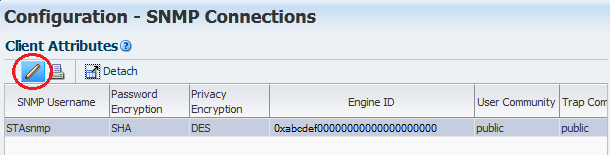
Define SNMP Client Settings 대화 상자에서 변경 사항을 입력한 다음 Save를 누릅니다.
연결이 끊기지 않도록 하고 SNMP 트랩을 손실하지 않도록 하려면 모니터되는 모든 라이브러리에 대한 연결을 테스트해야 합니다. STA 설치 및 구성 설명서의 "라이브러리에 대한 SNMP 연결 테스트"를 참조하십시오.
이 절차를 사용하여 라이브러리 IP 주소, 라이브러리 엔진 ID, STA 서버 IP 주소를 포함하여 기존 라이브러리에 대한 SNMP 연결 설정을 수정할 수 있습니다. 또한, 라이브러리 이름, 일정이 잡힌 데이터 수집 시간 및 라이브러리 시간대를 변경할 수 있습니다.
Setup & Administration > Configuration > SNMP Connections로 이동합니다.
Monitored Libraries 테이블에서 수정할 라이브러리를 선택한 다음 Edit를 누릅니다.
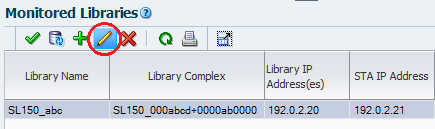
Define Library Connection Details 대화 상자에서 연결 변경 사항을 입력한 다음 Save를 누릅니다.
라이브러리 연결 설정을 변경한 후 Monitored Libraries 테이블의 Library Engine ID 필드가 비워져 SNMP 연결이 끊어졌음을 나타냅니다.
|
주: 라이브러리 IP 주소를 변경하는 경우 STA는 새 IP 주소가 수정 중인 라이브러리의 일련 번호와 연관되었는지를 확인합니다. 다른 라이브러리의 IP 주소를 지정할 수 없습니다. |
연결을 다시 설정하고 SNMP 트랩 손실을 방지하려면 라이브러리 IP 주소와 같이 연결과 관련된 값을 변경하는 경우 영향을 받는 라이브러리에 대한 연결을 테스트해야 합니다. STA 설치 및 구성 설명서의 "라이브러리에 대한 SNMP 연결 테스트"를 참조하십시오.
이 절차를 사용하여 Setup & Administration > Configuration > SNMP Connections 화면에 표시되는 모든 정보를 텍스트 파일로 내보낼 수 있습니다. 이 파일은 연결 문제를 해결하거나 연결 정보를 다시 입력할 때 유용합니다. 암호는 파일에 포함되어 있지 않으며 별표(*)로 표시됩니다.
Setup & Administration > Configuration > SNMP Connections로 이동합니다.
화면 하단에서 Export를 누릅니다. 파일은 "SnmpConfiguration" 이름으로 저장됩니다.
이 절차를 사용하여 라이브러리 SNMP 연결을 제거할 수 있습니다. 라이브러리에 대한 모든 기존 데이터는 STA 화면에서 제거되지만 STA 데이터 저장소에는 보존됩니다(이 절차의 영향은 STA 데이터 참조 설명서의 " 제거된 라이브러리" 참조).
이 절차를 수행한 후 라이브러리에서 STA SNMP 트랩 수신자를 삭제할 수 있습니다. "STA 트랩 수신자 삭제 또는 수정"을 참조하십시오.
Setup & Administration > Configuration > SNMP Connections로 이동합니다.
Monitored Libraries 테이블에서 제거할 라이브러리를 선택한 다음 Delete를 누릅니다.
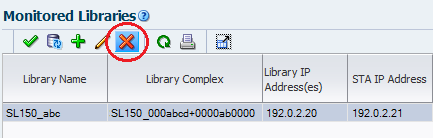
|
주: 이 절차는 SL150 라이브러리에는 적용되지 않습니다. |
이 절차를 사용하여 다음 라이브러리 펌웨어 버전 이상 중 하나로 업그레이드한 후 라이브러리 및 STA SNMP 구성을 업데이트할 수 있습니다.
SL500 – FRS 1468
SL3000 – FRS 4.0
SL8500 – FRS 8.0
이러한 펌웨어 버전부터 라이브러리 엔진 ID는 새 32비트 값으로 생성됩니다. 이 절차를 수행하지 않는 경우 STA는 라이브러리에서 SNMP 트랩을 수신할 수 없습니다.
STA 사용자 인터페이스로 로그인합니다.
업그레이드된 라이브러리에 대한 연결 세부 정보에서 Library Engine ID 필드를 선택 해제하고 Save를 누릅니다. "모니터되는 라이브러리 세부 정보 변경"을 참조하십시오.
라이브러리와의 SNMP 연결을 다시 설정합니다. STA 설치 및 구성 설명서의 "라이브러리에 대한 SNMP 연결 테스트"를 참조하십시오.
SNMP 연결 테이블에 표시되는 새 SNMP 엔진 ID를 기록합니다.
업그레이드된 라이브러리의 CLI로 로그인합니다.
모든 SNMP 트랩 수신자를 표시합니다. "모든 SNMP 트랩 수신자 표시"를 참조하십시오.
STA 서버에 대해 표시된 SNMP 버전 레벨을 확인합니다.
”v2c”인 경우 이 절차를 종료합니다.
”v3”인 경우 다음 단계로 진행합니다.
4 단계에서 살펴본 엔진 ID와 표시된 엔진 ID를 비교합니다.
일치하는 경우 이 절차를 종료합니다.
일치하지 않는 경우 다음 단계를 진행합니다.
STA 트랩 수신자의 인덱스 번호를 기록합니다.
STA 트랩 수신자를 삭제합니다. "STA 트랩 수신자 삭제 또는 수정"을 참조하십시오.
새 라이브러리 엔진 ID를 사용하여 STA v3 트랩 수신자를 다시 추가합니다. "새 트랩 수신자 추가"를 참조하십시오.
RE(중복 전자 부품) 전환이 발생한 경우(SL3000 및 SL8500 라이브러리만 해당) 다음을 수행합니다.
새로 활성화된 카드가 완전히 초기화된 후 15분을 기다립니다.
라이브러리 SNMP 연결을 확인하기 위해 연결 테스트를 수행합니다(STA 설치 및 구성 설명서의 "라이브러리에 대한 SNMP 연결 테스트" 참조).
현재 라이브러리 구성 데이터를 검색하기 위한 데이터 수집을 수행합니다(STA 설치 및 구성 설명서의 "라이브러리에서 최신 구성 데이터 가져오기" 참조).
RE 전환 후 컨트롤러 카드가 교체된 경우 STA에서 라이브러리 IP 주소를 업데이트합니다. 지침은 "모니터되는 라이브러리 세부 정보 변경"을 참조하십시오.
STA 설치 및 구성 설명서의 "라이브러리 구성 개념" 장에 설명된 RE에 대한 STA 구성입니다.
라이브러리의 IP 주소가 변경된 경우 STA에서 모니터되는 라이브러리 세부 정보를 업데이트해야 합니다. "모니터되는 라이브러리 세부 정보 변경"을 참조하십시오.
STA 서버의 IP 주소가 변경된 경우 다음을 수행해야 합니다.
STA 서버의 새 IP 주소를 트랩 수신자로 지정합니다. "SNMP 관리 작업 — 라이브러리"를 참조하십시오.
STA에서 모니터되는 각 라이브러리의 세부 정보를 업데이트하여 STA 서버의 새 IP 주소를 반영합니다. "모니터되는 라이브러리 세부 정보 변경"을 참조하십시오.